

O próprio conceito de comunicação eletrônica significa que há pouco ou nenhum trabalho de papel. Você não precisa ser incomodado armazenando arquivos cheios de comunicação no escritório e não está usando papel ou tinta de impressora preciosa. Ainda existem raras ocasiões em que você precisa imprimir um email. A maneira mais simples é fazer isso na sua área de trabalho. Se você usa um cliente de e-mail para computadores, como o Outlook ou a interface da web do Gmail, tem opções de impressão simples incorporadas. Agora, uma atualização recente permite imprimir e-mails do Gmail para iOS. Você pode imprimir via AirPrint ou via Google Cloud Print.
O aplicativo Gmail aproveitou o tempo para adicionar suporte ao AirPlay. Todos os principais aplicativos adicionaram suporte a ele há muito tempo. Se você tiver uma impressora para impressão via AirPrint, configure-a. Como alternativa, você pode usar o Google Cloud Print e conectar uma impressora Wi-Fi e uma impressora clássica. Configure sua impressora antes de começar a imprimir seu e-mail.
Como esse é um novo recurso, você precisará atualizar o Google para iOS. Abra uma mensagem no aplicativo e toque no botão mais opções no canto superior direito da barra de ações e selecione "Imprimir tudo" no menu.
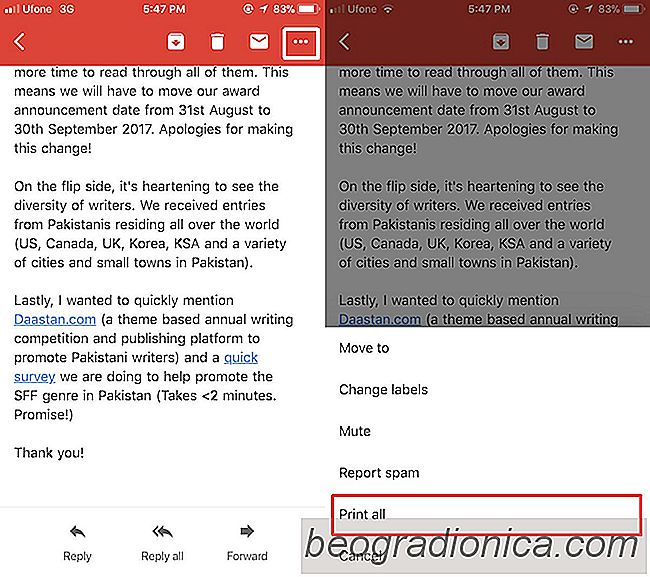
Selecione como deseja imprimir, ou seja, via AirPrint ou Google Cloud Print. Selecione sua impressora. Tanto o AirPrint quanto o Google Cloud Print permitem que vocĂŞ escolha quantas cĂłpias deseja imprimir.
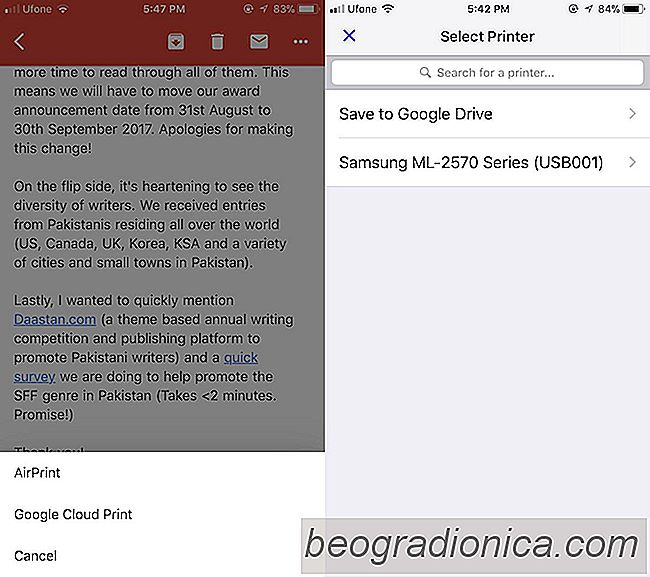

Como descarregar aplicativos nĂŁo utilizados no iOS 11
O iPhone mais recente está disponĂvel em configurações de 64 GB e 256 GB. Ambas as configurações atendem Ă s necessidades de armazenamento inferiores e superiores do usuário mĂ©dio. Infelizmente, essas duas configurações nem sempre eram oferecidas pela Apple. Quando o iPhone 6 e 6 Plus foram lançados, eles estavam disponĂveis em 16 GB, 64 GB e 128 GB.

Como remover Sina Weibo E Tencent Weibo De iOS
É Quase impossĂvel para aplicativos iOS serem maliciosos. Quando vocĂŞ baixar e instalar um aplicativo da App Store, vocĂŞ sabe que nĂŁo vai instalar nada extra. Os aplicativos para iOS nĂŁo podem injetar anĂşncios maliciosos nem podem seqĂĽestrar as configurações do iOS. EntĂŁo, por que, vocĂŞ pode perguntar, de repente vocĂŞ está vendo 'Sina Weibo' e 'Tencent Weibo' no aplicativo Configurações no iOS?